修復 Windows 10 Pin 不工作錯誤的 7 大方法
已發表: 2022-04-23使用 Windows Hello PIN 登錄到您的用戶帳戶是一件輕而易舉的事。 但是,在鍵入正確的 PIN 後,Windows 可能會通知您您的 PIN 錯誤。
損壞的 Ngc 文件夾最常導致此錯誤,但在極少數情況下該問題可能很嚴重,需要進一步調查。 如果您的計算機上的 PIN 不起作用,請執行以下操作。
1. 確保您沒有輸入錯誤的 PIN
PIN 不起作用的第一個可能原因是輸入錯誤。 重置您的 PIN 一次以避免這種機會。
要重置您的 PIN,您的計算機上必須有一個有效的互聯網連接。 因此,打開您的計算機並檢查它是否已連接到互聯網。 轉到您的個人資料的登錄頁面,然後從下拉菜單中選擇我忘記了我的 PIN 以重置您的 PIN。
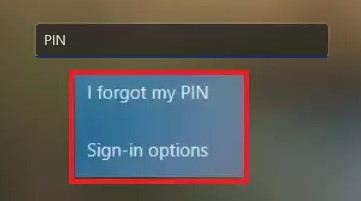
您可以通過使用您的 Microsoft 帳戶密碼確認您的身份來重置 PIN,或者您可以通過選擇發送代碼來選擇備用登錄選項,這會將代碼發送到您的電子郵件地址。
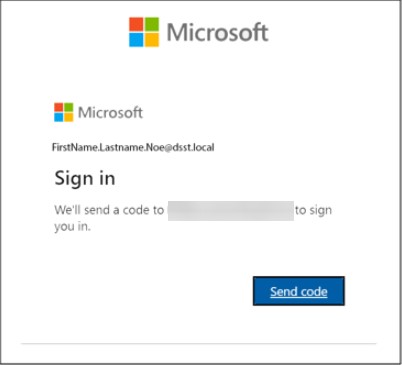
輸入您通過電子郵件獲得的代碼,如果您選擇後一個選項,請單擊繼續。 Windows 將提示您創建一個新的 PIN,您應該這樣做。 輸入並確認,然後單擊“確定”。
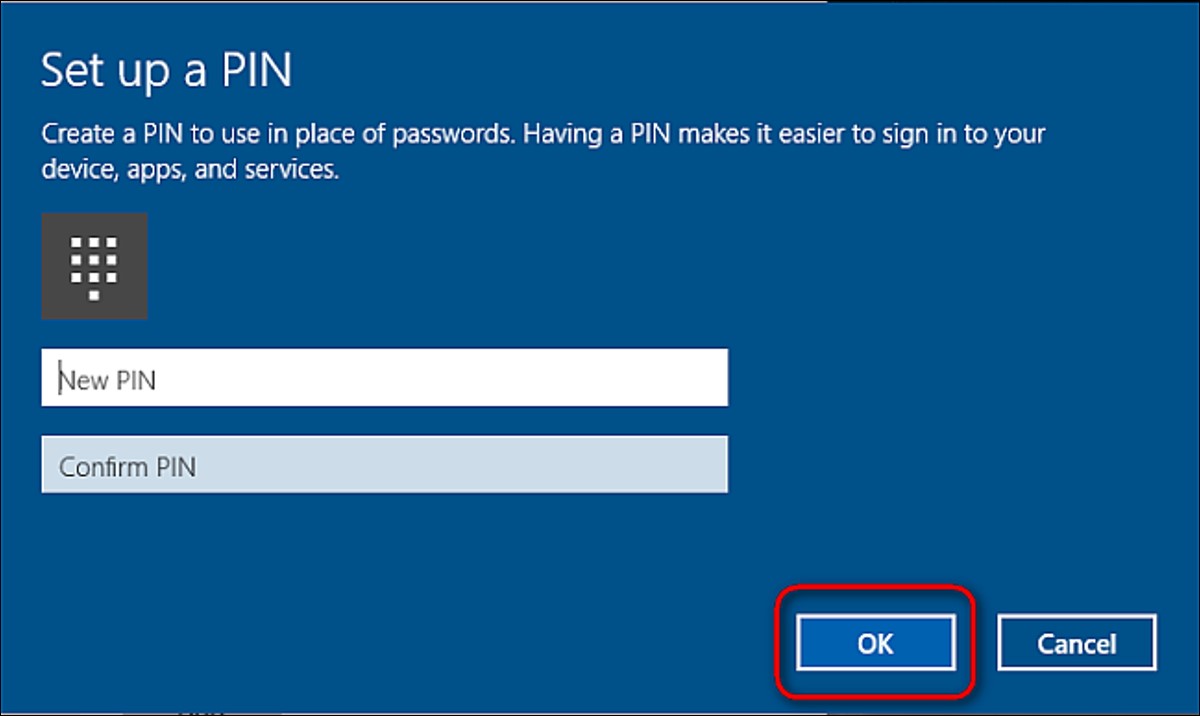
重新啟動您的計算機,在登錄頁面上輸入您的新 PIN,然後再次嘗試登錄,以確保不是錯誤的 PIN 阻止您更早地訪問計算機。 如果您這次可以登錄,請記住您的新 PIN。
如果重置後 PIN 不起作用並且您確信您輸入的 PIN 準確無誤,則您的操作系統將出現故障。
要進一步探索,請重置 PIN 以臨時登錄您的計算機或使用其他登錄方法(例如您的 Microsoft 帳戶密碼)登錄。
登錄您的帳戶後,您應該做的第一件事是刪除 Ngc 文件夾。
2.刪除Windows中的Ngc文件夾
此文件夾維護您在 Windows 中的所有 PIN 相關設置,因此如果操作系統不接受您的準確 PIN,您應該將其刪除。 此過程將從操作系統中刪除任何與 PIN 相關的數據。 之後,您可以創建一個新的 PIN,它應該可以正常工作。
遵循這些過程將允許您刪除 Ngc 文件夾:
- 轉到您的管理員帳戶並登錄。
- 轉到 C:驅動器 > Windows > 服務配置文件 > 本地服務 > AppData > 本地 > Microsoft > Microsoft。
- 找到 Ngc 文件夾並使用右鍵菜單將其刪除。
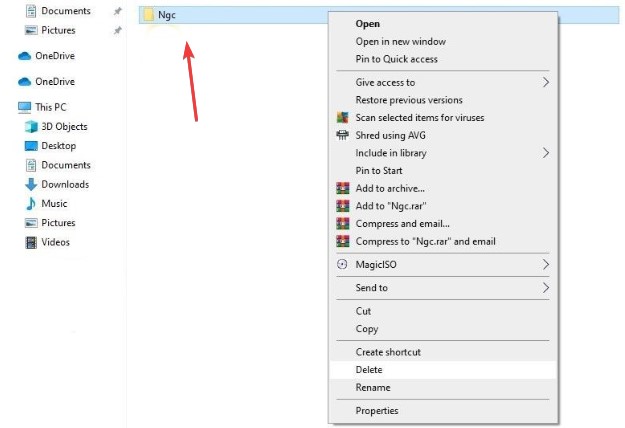
刪除之前的 PIN 後,轉到設置 > 帳戶 > 登錄選項以創建新的。 之後,轉到 Windows Hello PIN 並創建一個新 PIN,該 PIN 應開始在操作系統上運行。
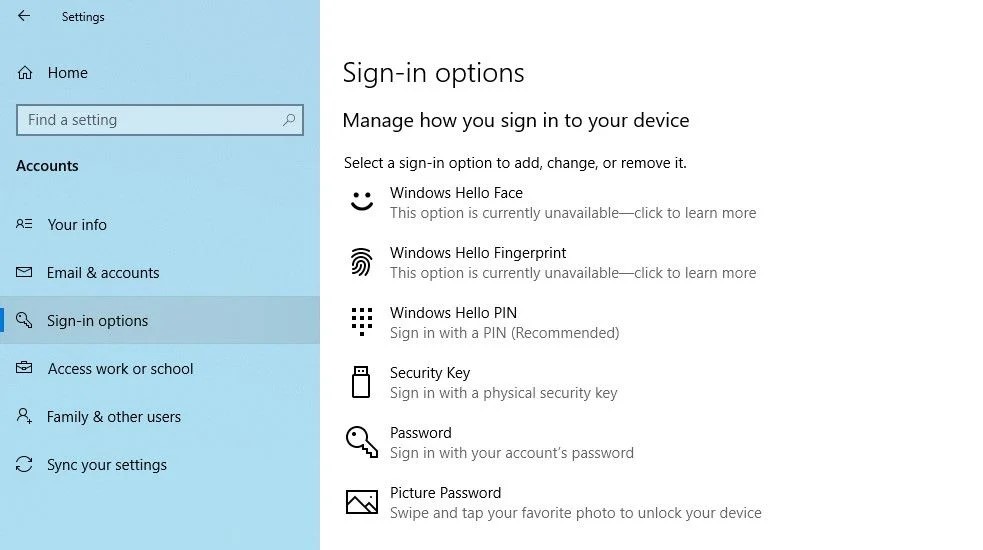
如果這不能解決問題,則很可能是由必須進一步研究的其他原因引起的。
3.排除用戶帳戶特定問題
在解決 PIN 問題時,首先排除特定於帳戶的問題至關重要。 首先,確保問題不限於單個 Microsoft 帳戶。 切換到本地帳戶是驗證這一點的最簡單方法。 為此,請按照以下說明進行操作:
- 打開計算機上的 Windows 設置程序。
- 導航到帳戶。
- 在左側邊欄中,轉到您的信息。
- 相反,請選擇使用本地帳戶登錄。
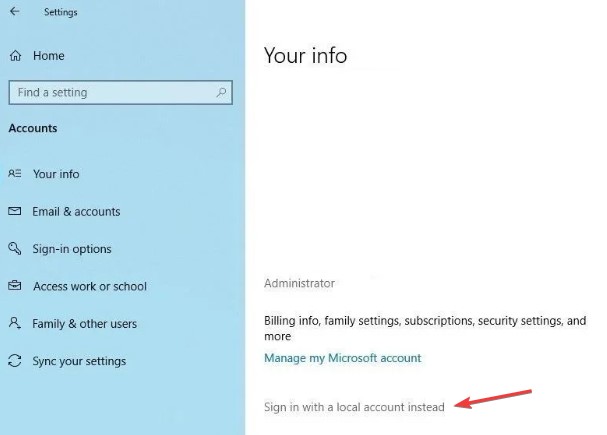

- 應該選擇下一步。
- 請輸入您的密碼。
- 添加您的用戶名和密碼以創建您的本地帳戶。
- 完成後,單擊下一步。
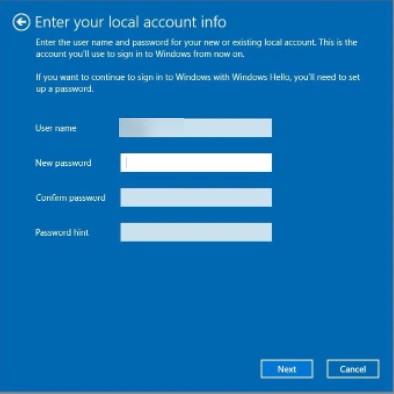
- 單擊退出完成。
您將被帶回登錄屏幕。 如果您的 PIN 有效,那是因為您的 Microsoft 帳戶。 您正在創建一個新的用戶帳戶並查看 PIN 是否有效。
因此,如果您的 Microsoft 用戶帳戶導致問題,您應該將您的數據複製到新版本並永久使用它。
如果 PIN 對任何帳戶都不起作用,請繼續執行下一步。
4. 在組策略編輯器中檢查 PIN 登錄設置
如果禁用組策略編輯器的便捷 PIN 登錄設置,則 PIN 將不起作用。 因此,確保在登錄期間不會導致問題至關重要。
此功能可能不適用於所有 Windows 版本。 如果您也是如此,您可以跳過此步驟。
要更改組策略編輯器中的設置,請執行以下步驟:
- 在 Windows 搜索框中,查找運行程序。
- 輸入“gpedit.msc”後單擊“確定”。
- 從下拉菜單中選擇管理模板 > 系統 > 登錄。
- 找到並雙擊。 打開右側窗口中的便捷 PIN 登錄設置。
- 啟用複選框,然後單擊應用和確定。
如果該設置已啟用,請繼續應用以下修復。
5.升級或降級您的操作系統
據微軟支持人員稱,最近的升級可能是導致 PIN 在 Windows 上無法正常工作的原因之一。 如果您最近執行了更新,則必須回滾升級。
另一方面,如果您很長時間沒有更新計算機,則問題可能是由於 Windows 操作系統過時所致。 在這種情況下,請按照以下步驟升級您的 PC:
- 打開計算機上的 Windows 設置程序。
- 從下拉菜單中選擇更新和安全。
- 在左側邊欄中,選擇 Windows 更新。
- 通過選中該框檢查更新。
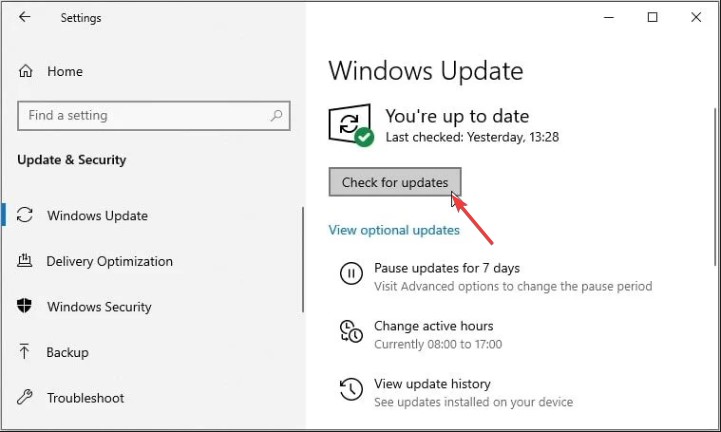
Windows 將自動檢查新更新,並在必要時自行升級。 如果您的操作系統已升級,請嘗試再次使用您的 PIN 登錄以查看它是否有效。
如果問題仍然存在以排除惡意軟件干預的可能性,請運行惡意軟件掃描。
6.禁用您的防病毒軟件並執行惡意軟件掃描
由於可能的防病毒篡改,您的 PIN 可能會被拒絕。 因此,將其關閉一段時間以確保不是這種情況。 然後,要發現任何隱藏的感染,請執行 Microsoft Defender 脫機掃描。
7.運行SFC掃描
當您從計算機中刪除惡意軟件時,它並沒有損壞任何可能導致問題的 Windows 文件。
運行 SFC 掃描是實現此目的的最簡單方法。 掃描會自動查找損壞的文件並使用緩存副本修復它們。
- 要運行掃描,請按照以下步驟操作:
- 在 Windows 搜索欄中,鍵入“cmd”。
- 通過右鍵單擊命令提示符軟件以管理員身份運行。
- 在命令提示符處輸入“SFC /scannow”。
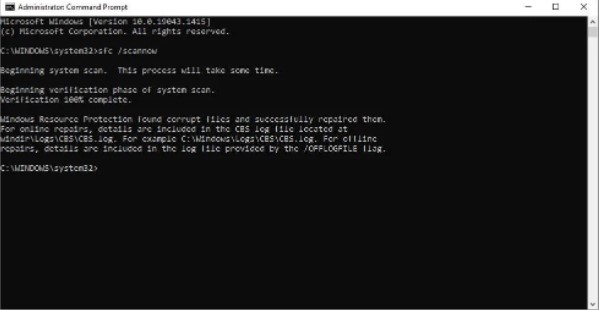
結論: -
如果在嘗試所有上述修復後問題仍然存在,請考慮將您的計算機恢復到 PIN 正常工作的先前狀態。 如果這不起作用,您應該考慮將筆記本電腦恢復出廠設置作為最後的手段。
我們能夠解決您的問題嗎? 如果是,請在評論部分告訴我們。 如果您知道我們錯過的任何其他方式,請隨時在評論中提及。
